
Legg til eller endre rader og kolonner i Keynote for iCloud
Du kan legge til, slette og omorganisere rader og kolonner i en tabell. Det finnes tre typer rader og kolonner:
Brødtekstrader og -kolonner: Brødtekstceller inneholder tabelldataene, og de vises under tittelradene og til høyre for tittelkolonnene.
Tittelrader og -kolonner (hvis det finnes): Disse vises øverst og til venstre i tabellen. De har vanligvis en annen bakgrunnsfarge enn de vanlige radene, og de brukes ofte til å identifisere hva raden eller kolonnen inneholder. Dataene i tittelcellene brukes ikke i utregninger, men teksten i en tittelcelle kan brukes i formler til å referere til hele rader eller kolonner.
Tabeller kan ha opptil fem tittelrader og -kolonner.
Bunntekstrader (hvis det finnes): Disse vises nederst i tabellen. Tabeller kan ha opptil fem bunntekstrader.
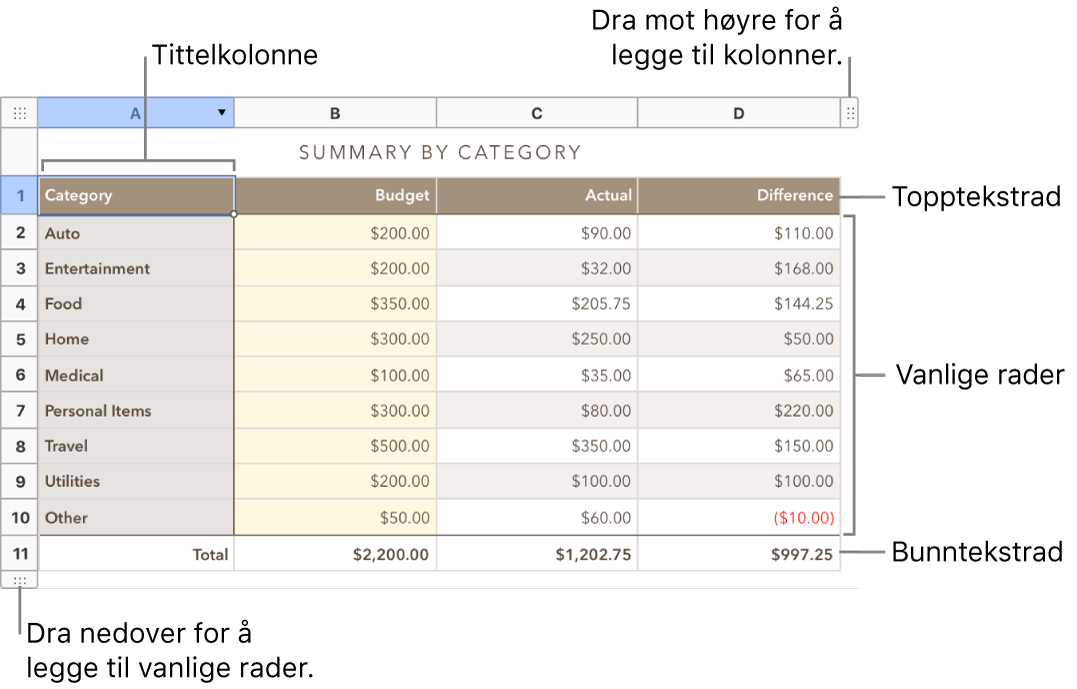
Legg til eller fjern brødtekstrader og -kolonner
Du kan legge til rader eller kolonner nederst eller til høyre en tabell eller sette inn nye rader eller kolonner mellom de som allerede er der.
Klikk i tabellen, og gjør deretter ett av følgende:
Sett inn eller slett en rad eller kolonne i tabellen: Flytt pekeren over et radnummer eller en kolonnebokstav, klikk på pilen, og marker deretter et objekt.
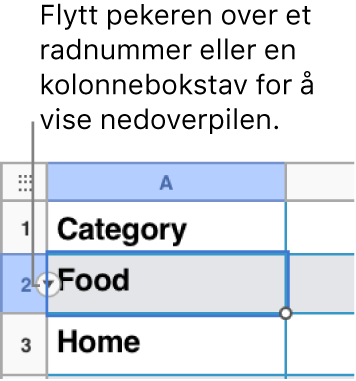
Sett inn eller slett rader eller kolonner ved kanten av tabellen: Hvis du vil legge til rader, klikker du på radhåndtaket nederst til venstre i tabellen, og deretter klikker du på pilen for å øke eller redusere antall rader. Hvis du vil legge til kolonner, klikker du på kolonnehåndtaket øverst til høyre i tabellen. Deretter klikker du på pilene for øke eller redusere antallet kolonner.
Merk: Du kan bruke disse kontrollene til å slette bare tomme rader eller kolonner.
Sett inn flere rader eller kolonner samtidig: Marker et antall rader eller kolonner som tilsvarer antallet rader eller kolonner du vil sette inn, hvor som helst i tabellen. Klikk på pilen ved siden av et markert radnummer eller en markert kolonnebokstav, og velg deretter å legge til rader over eller under, eller å legge til kolonner før eller etter markeringen.
Slett flere rader eller kolonner samtidig: Marker radene eller kolonnene du vil slette, klikk på pilen ved siden av et markert radnummer eller en markert kolonnebokstav, og velg deretter Slett markerte rader eller Slett markerte kolonner.
Legg til og fjern tittelrader, tittelkolonner eller bunnrader
Når du legger til tittelrader, tittelkolonner eller bunnrader, konverteres eksisterende rader eller kolonner til tittel- eller bunnrader. Hvis du for eksempel har data i den første raden i en tabell og legger til en tittelrad, konverteres den første raden til en tittelrad som inneholder de samme dataene.
Klikk på tabellen.
Klikk på Tabell øverst i Format-sidepanelet
 til høyre.
til høyre.Klikk på Topptekst og bunntekst-lokalmenyene, og deretter velger du et tall.
Flytt rader eller kolonner
Klikk på tabellen.
Marker én eller flere rader eller kolonner, og deretter:
Flytt kolonner til et nytt sted i tabellen: Flytt til venstre eller høyre for en annen kolonne.
Flytt rader til et nytt sted i tabellen: Flytt over eller under en annen rad.
Endre størrelse på rader eller kolonner
Klikk på tabellen.
Gjør ett av følgende:
Endre størrelsen automatisk etter innholdet: Flytt pekeren over et radnummer eller en kolonnebokstav, klikk på pilen som vises, og velg deretter Tilpass høyde etter innhold eller Tilpass bredde etter innhold.
Endre størrelse fritt: Hold pekeren på linjen under radnummeret eller på linjen til høyre for kolonnebokstaven til pekeren endrer form (den blir til en strek med piler i begge retninger). Dra i den retningen du vil, for å endre størrelse.